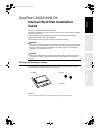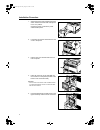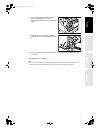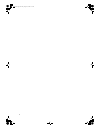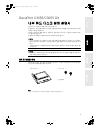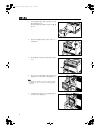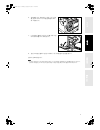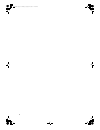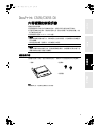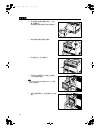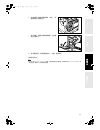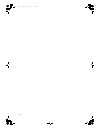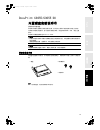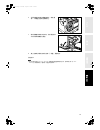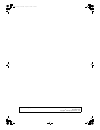Xerox DocuPrint C3055 Installation Manual
1
E
n
g
lish
DocuPrint C3055/C3055 DX
Internal Hard Disk Installation
Guide
Thank you for purchasing the internal hard disk.
This guide is intended for first-time users of the printer and gives instructions on installing
this product to the printer.
To ensure safe operation of the printer, be sure to read "Safety Notes" in the Quick
Reference Guide before staring the installation.
The illustrations used in this guide are those of the DocuPrint C3055.
WARNING
• Never open or remove machine covers that are secured with screws unless specifically
instructed in the related manuals. A high voltage component can cause electric shocks.
• Do not try to alter the machine configuration, or modify any parts. An unauthorized
modification can cause smoke or fire.
CAUTION
• Switch off the machine before connecting the interface cable or optional accessories.
Connecting the cable or optional accessories with a live machine can cause electric
shocks.
Checking the Package Contents
The packaging box contains the following items. If you find any items missing, please
contact our Customer Support Center or your dealers.
Important
• Before touching the hard disk, touch a metal surface to discharge any static electricity.
• Hard disk
• 2 Screws
• This guide
HDD.fm Page 1 Monday, August 21, 2006 9:37 AM